u盘做系统win7如何操作
- 分类:U盘教程 回答于: 2023年01月21日 08:35:19
u盘不仅能够作为方便使用的可移动存储盘,还可以用来制作成u盘启动盘用于修复或者重装系统.不过很多小伙伴不知道u盘怎么做系统win7,我们可以借助工具轻松实现,下面是具体的u盘做系统win7教程。
工具/原料:
系统版本:windows7系统
品牌型号:联想小新air15
软件版本:口袋装机v2290+小白一键重装系统 v2290
方法/步骤:
方法一:借助口袋装机u盘做系统win7
1、u盘怎么做系统win7呢?首先插入U盘到电脑上,点击打开桌面的口袋装机这个软件的快捷方式,进入首页界面之后,点击开始制作。

2、选择本次需要下载的系统,点击开始制作。
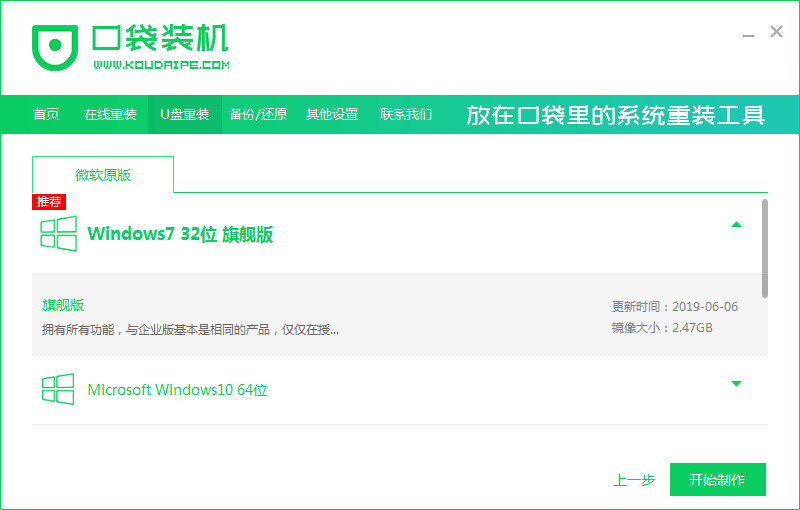
3、点击确定,在此之前大家需要确保U盘里的文件已经备份好了。
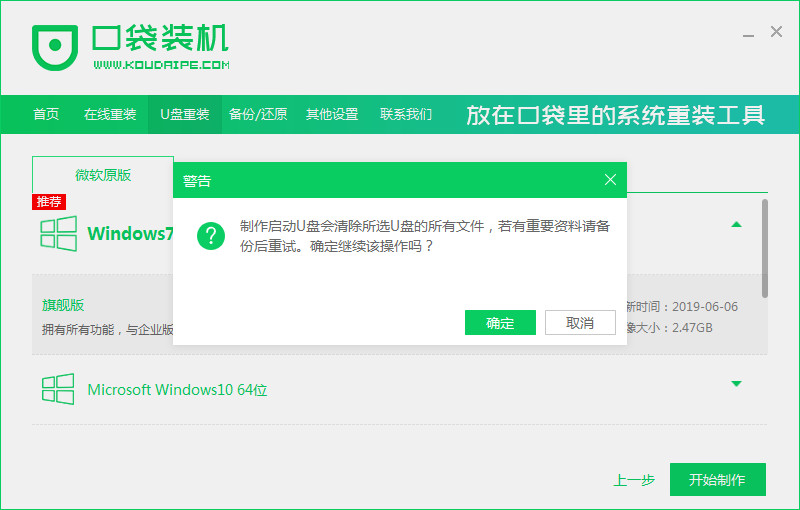
4、 等待制作完成。

5、点击取消选项,拔出U盘启动盘,把它插入需要重装电脑接口上。

6、在进入到开机的界面时我们不停按“f12”或者“f11”,进入到电脑的启动项界面当中,选择u盘作为开机首选,在pe系统选择界面,按1进入,进入后装机工具此时将会自动安装选择的系统,无需我们手动干预。

9、系统安装完成之后,点击立即重启电脑。
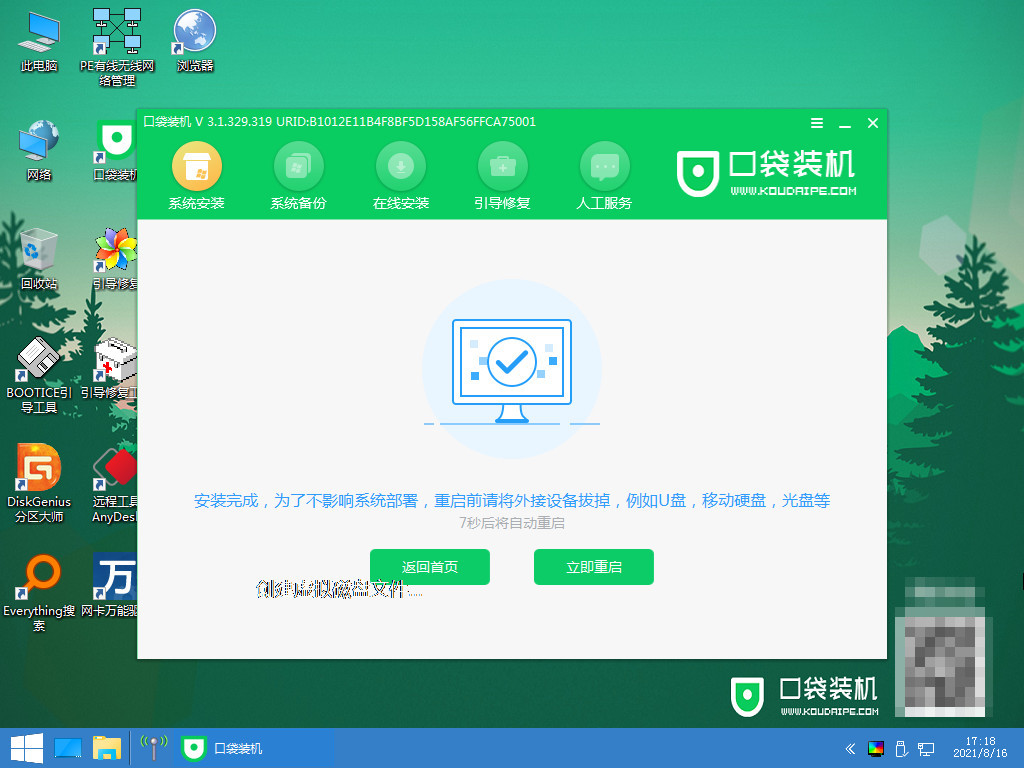
10、重启电脑多次直至进入到新的操作系统界面时,即重装系统成功。

方法二:小白工具u盘做系统win7
1、首先我们需要在电脑上下载安装小白一键重装系统工具,插入空白u盘到电脑,选择制作系统模式,点击开始制作。
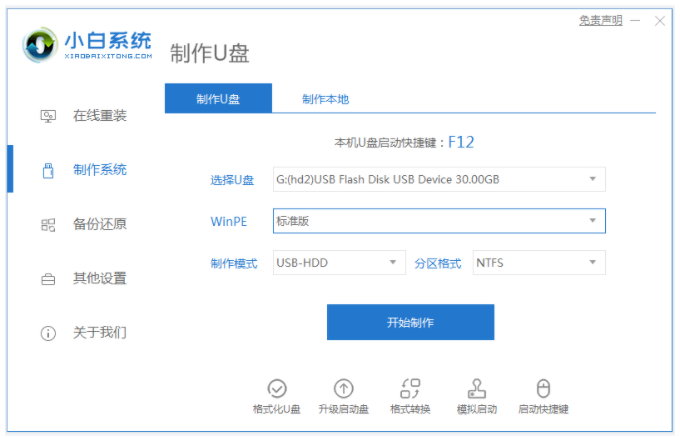
2、选择本次需要的win7操作系统,点击开始制作。

3、装机软件将会开始自动下载系统镜像和驱动等等文件,u盘启动盘制作完成后,快速预览需要安装的电脑主板的启动热键,然后再拔掉u盘退出。

4、插入u盘启动盘到电脑接口中,开机不停按启动热键进u盘启动项pe系统。

5、当进入pe系统后,打开小白装机工具并安装系统。
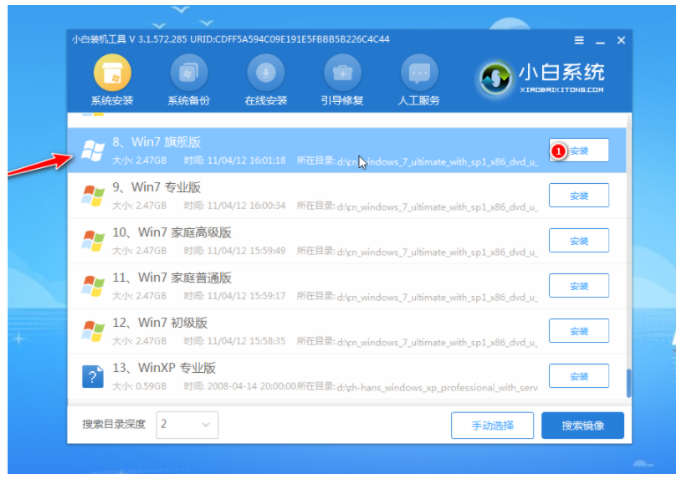
6、耐心等待提示系统安装完成后,选择立即重启电脑。
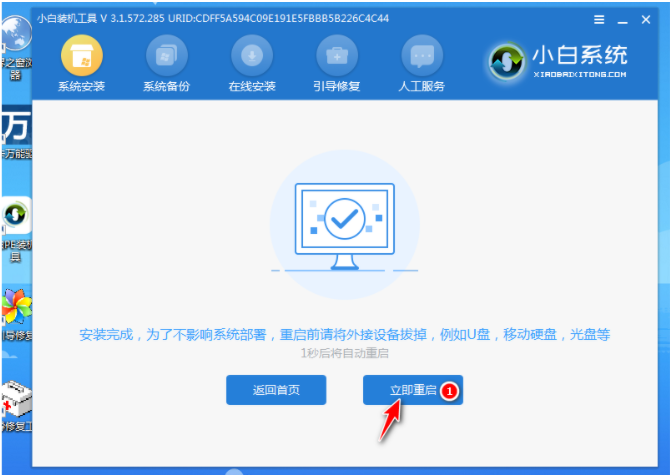
7、耐心等待直至进入到系统桌面即说明重装完成。

总结:
方法一:借助口袋装机u盘做系统win7
1、打开装机工具,插入U盘制作U盘启动盘;
2、将u盘插入电脑,进入启动界面设置U盘启动;
3、进入pe系统进行安装系统;
4、安装完成,重启电脑即可。
方法二:小白工具u盘做系统win7
1、打开小白工具制作win7 u盘启动盘;
2、进入电脑u盘pe系统内进行安装win7系统;
3、系统安装成功后重启电脑进入系统桌面即可。
 有用
26
有用
26


 小白系统
小白系统


 1000
1000 1000
1000 1000
1000 1000
1000 1000
1000 1000
1000 1000
1000 1000
1000 1000
1000 1000
1000猜您喜欢
- 怎么用系统u盘重装系统2022/06/03
- 使用360u盘数据恢复软件快速找回丢失..2024/08/19
- u盘无法格式化怎么办?小编教你解决方..2018/03/08
- u启动怎么重装系统的步骤教程..2021/11/22
- 电脑U盘怎么重装系统win72022/09/19
- 电脑U盘重新装系统:简单操作指南..2024/03/15
相关推荐
- 教你一步步使用U盘轻松重装系统..2023/11/24
- 电脑怎么制作u盘启动盘安装win7系统..2022/12/24
- u盘制作启动盘写入模式怎么选择..2022/12/25
- Windows无法完成格式化怎么办呢?教你..2019/08/30
- u盘装系统win10步骤教程图解..2022/09/12
- 英特尔x79主板u盘安装win7系统详细教..2021/03/29














 关注微信公众号
关注微信公众号



